[SQL][DB] MariaDB 설치 및 접속 과정
MariaDB 설치
DBMS를 사용하기 위해 여러 제품들 중 MariaDB를 설치해보자.
-
구글 검색창에 “mariadb”를 검색한다. 나온 검색 결과 중 아래의 사이트에 들어간다.
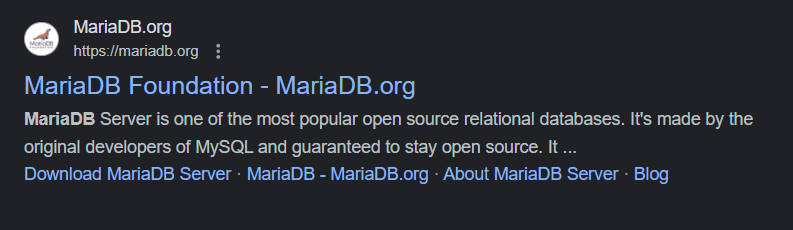
사진1. mariadb를 구글에 검색한 결과. 공식 사이트이다.
-
공식 사이트에서 “Download” 버튼을 누른다.
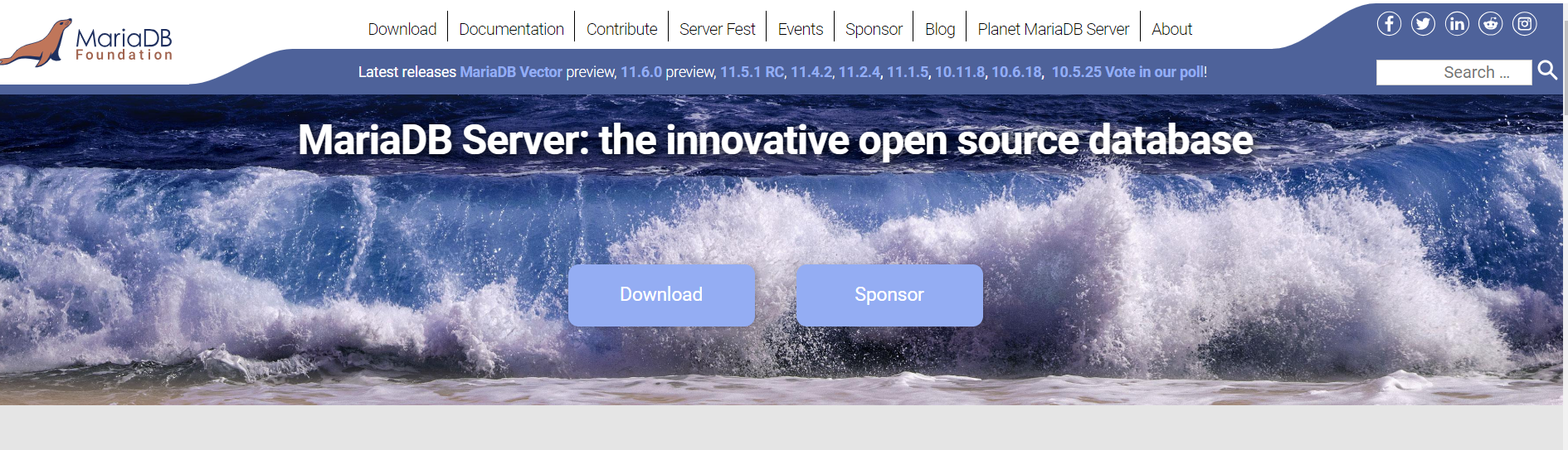
사진2. mariadb 공식 사이트
-
다음의 화면에서 각자 자신의 컴퓨터의 상황에 맞는 걸로 다운 받는다. 필자는 window 10 운영체제를 사용하므로 다음의 세팅 그대로 다운로드 받을 것이다.
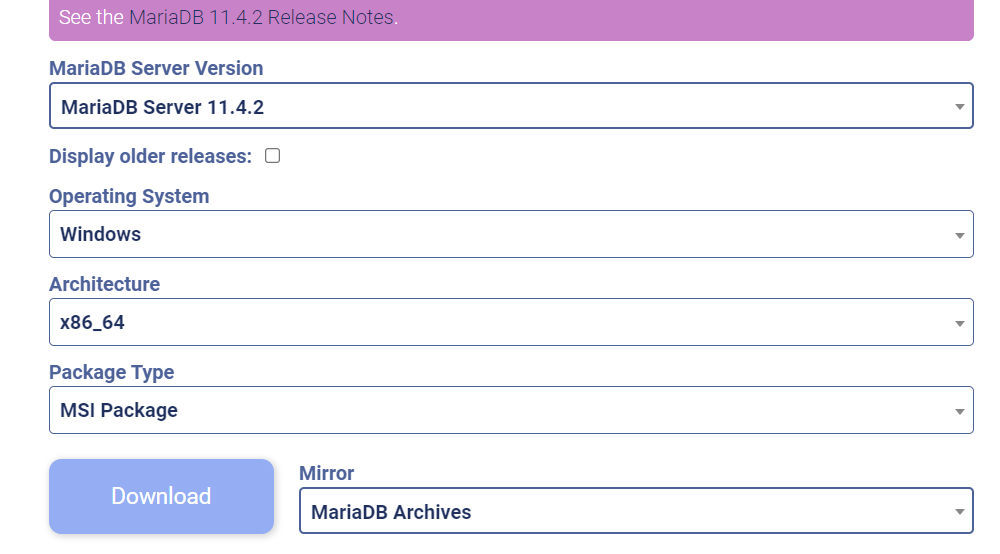
사진3. mariadb 다운로드 설정 화면
- 위 사진의 “download” 버튼을 누르면 자동으로 파일을 다운로드 받게 된다. 설치를 위해 다운로드 받은 파일을 실행시킨다.
-
설치창이 뜰 텐데, 왠만하면 next 버튼만 누르면 된다. 그러면 root 유저에 대한 패스워드 설정창에 다다를 것이다. 사실 실무에서는 데이터베이스에 소중한 데이터들을 담을 것이기에 보안이 그 무엇보다도 중요할 것이다. 따라서 root 패스워드를 신중하게 선택하여 입력해야할 것이다. 그러나 여기서는 실습용이기에 비밀번호를 간단하게 설정할 것이다. 여기선 1111로 설정할 것이다. 또한, “Use UTF8 as default server’s character set”이라는 체크 버튼이 있는데, 만약 데이터가 영어로만 구성되어 있지 않고 한글 등의 언어도 포함되어 있다면 이를 체크하는 것이 좋다. 필자는 다음과 같이 설정하고 “next” 버튼을 눌러 다음으로 넘어갔다.
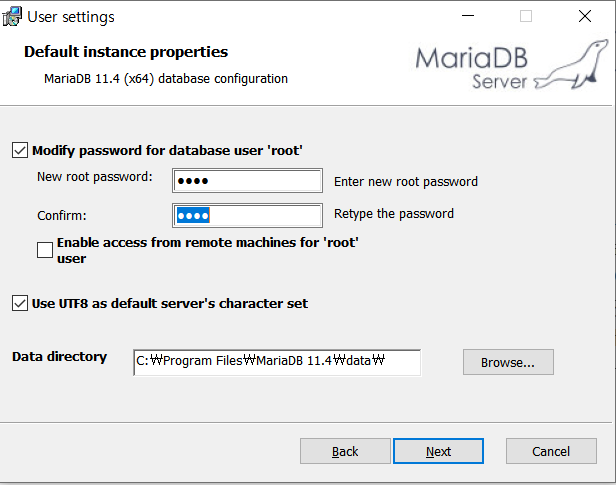
사진4. root 유저에 대한 패스워드 지정 및 그외 설정. 필자는 위 사진과 같이 설정하였다.
- 그 다음으로는 그냥 “next”를 누른다. 그러면 자동으로 설치가 시작될 것이다.
-
설치가 다 끝나면 바탕화면에 다음과 같은 아이콘이 새로 생성된다. 그러나 지금 당장은 해당 프로그램을 사용하지 않을 것이다. 어쨌건 다음의 아이콘이 새로 생성되었다면 설치가 모두 완성되었다는 뜻이다.
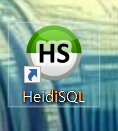
mariaDB에 접속하기
설치를 했으면 접속을 해볼 차례이다. 명령 프롬프트 창을 통해 접속할 것이다.
- 명령 프롬프트 창을 킨다. 여기서는 window powershell이 아닌 일반 cmd 창을 이용할 것이다. 키보드의 윈도우 모양의 키 + R키를 동시에 누른다음, “cmd”라고 입력하고 엔터키를 치면 자동으로 cmd 창이 뜰 것이다.
- mariaDB에 접속하려면 앞서 설치한 mariaDB 폴더 내에 존재하는 “mysql.exe” 라는 프로그램에 접근해야 한다. 이 때, CLI 기반으로 진행되기에 해당 파일을 직접 더블클릭해도 실행되지 않는다. 이는 cmd창에서 명령어로 입력해야 실행된다. 그러기 위해 일단 해당 파일이 설치된 폴더로 이동해야 한다. 앞선 설치 과정 중 사진4를 보면 “data directory”가 있고 그 옆에 경로가 있는데, 그 경로를 cmd창에 입력할 것이다. 다음과 같이 입력하면 된다.
cd C:\Program Files\MariaDB 11.4\bin
그러면 cmd 창에서 해당 경로로 이동될 것이다.
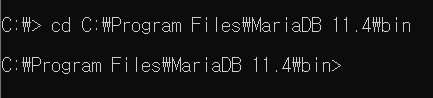
사진5
여기서 다음의 명령어를 입력하면 mariadb에 접속할 수 있다.
mysql -u아이디 -p패스워드 -h서버주소
여기서는 다음과 같이 입력하였다. (서버 주소는 생략하였다)
mysql -uroot -p1111
다음은 그 결과다. 아래와 같이 떴다면 접속에 성공한 것이다.
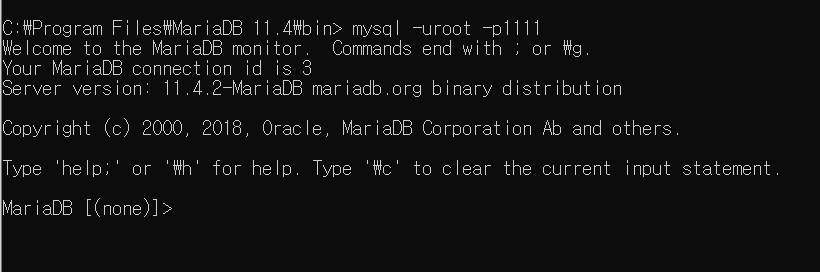
사진6
위 명령어 방식으로는 비밀번호가 그대로 노출되기에 -p 까지만 입력하는 게 좋다. 이 경우, “Enter password”라 나오며 비밀번호를 따로 입력하라고 나오는데, 이 때 비밀번호를 입력하면 모두 * 문자로 변환되어 화면에 유출되는 일이 없다.
‘help’를 입력하면 명령어들을 알 수 있다.
접속을 끊으려면 exit를 입력한다. 그러면 다음과 같은 결과가 나온다.
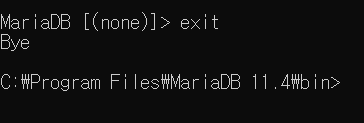
사진7
환경 변수 설정
cmd로 다루는 위 과정에서, 매번 mysql.exe 파일이 들어있는 경로로 접근해야 하는 것이 귀찮을 수 있다. 어느 경로에서든 해당 파일을 실행하는 방법이 있는데, 이를 위해선 해당 파일이 들어있는 폴더 경로를 환경 변수에 설정해야 한다.
사실 이와 비슷한 과정을 자바 설치 과정에서도 진행했었다. [Java]개발 환경 페이지에서도 진행했었다. 그럼에도 여기서는 mariadb를 다루는 것이기에 혹시나 하여 여기서 다시 설명하겠다.
-
윈도우 바탕화면 아래 작업표시줄을 보면 검색창이 있을 것이다. 거기서 “시스템 환경 변수 편집”를 검색한다. 그러면 다음의 창이 뜰 것이다.
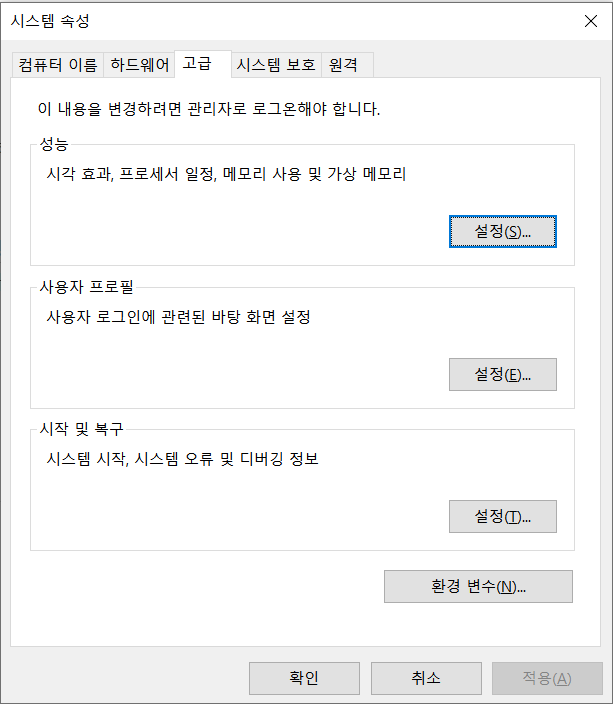
사진8
-
위 사진에서 아래에 있는 “환경 변수”를 클릭한다. 그러면 아래 사진과 같이 또 새로운 창이 뜰 것이다.
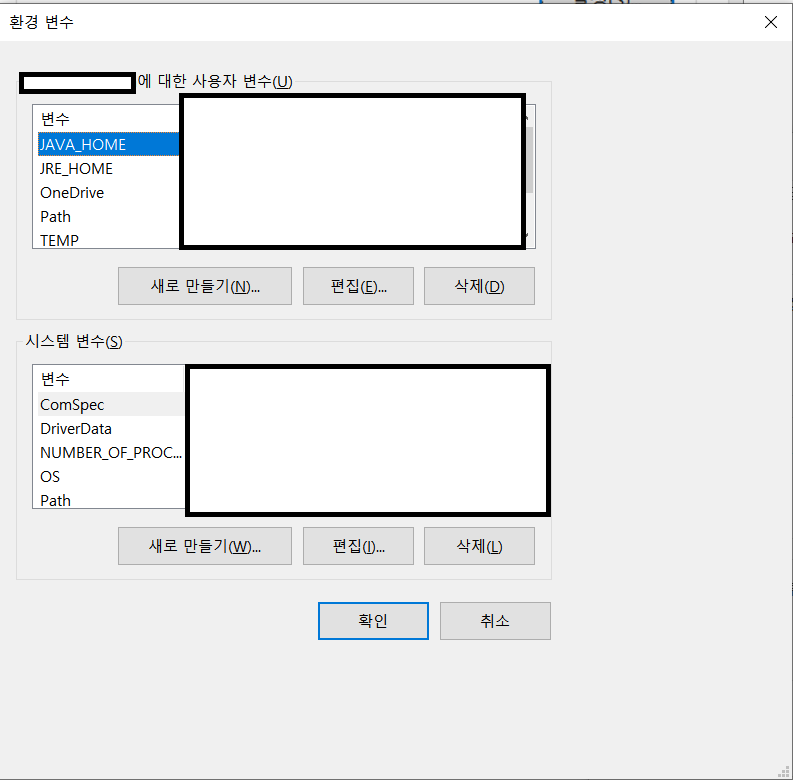
사진9
여기서 사용자 변수이든 시스템 변수이든 상관없이 둘 중 하나를 골라 목록에 있는 “Path”를 찾는다.
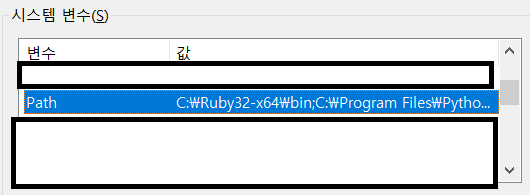
사진10
“Path”를 더블클릭하면 또 새로운 창이 뜰 것이다.
-
새로 뜬 창에서 “새로 만들기” 버튼을 누른다. 그러면 목록 내 빈 곳에 커서가 포커싱될 것인데, 거기서 아까 살펴본 mysql.exe가 존재하는 폴더 경로를 입력하면 된다. 다음 사진은 그 과정이 완료된 화면이다.
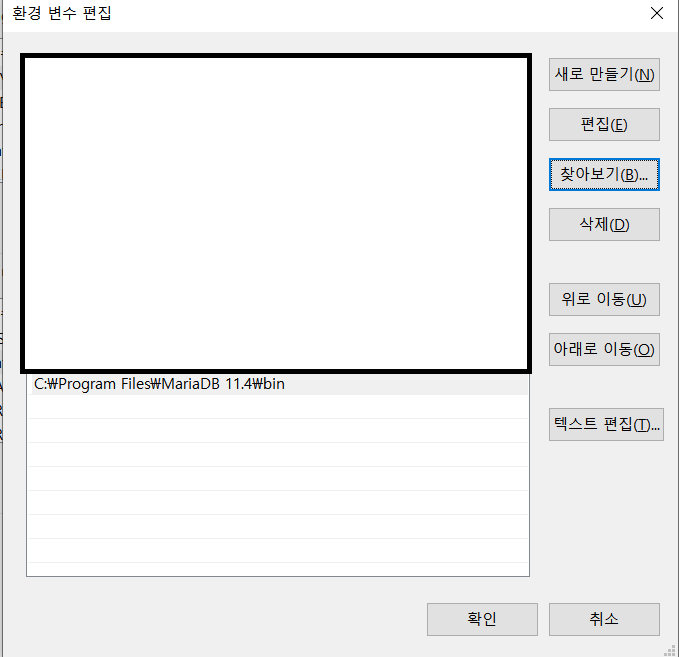
사진11
이제 “확인”버튼을 누르면 된다. 나머지 창들에서도 “확인”을 누르면 된다.
-
만약 cmd 창이 켜져 있는 상태라면 껐다가 다시 켜야 적용된다. 다음은 C:\ 위치에서 앞서 보았던 mysql.exe 실행 명령어를 입력한 모습이다.
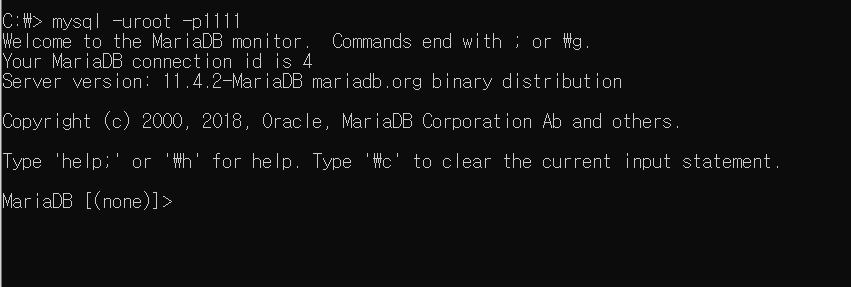
사진 12
정상적으로 잘 작동함을 알 수 있다. 이렇게 환경변수 설정을 하면 어느 경로에서든지 해당 파일을 실행할 수 있게 되는 것이다.
References
[1] 에이콘아카데미(강남) 강의
This content is licensed under
CC BY-NC 4.0


댓글남기기